如今,人们需要担心在新的社会环境中更麻烦的问题。例如,如果你和你的同事在家里分开工作,当你需要和他们商量的时候,你就不得不轮流召开网上会议。因为每个人都有自己的时间安排,所以在安排会议上浪费了很多时间。
如果你想尽可能节省时间,使用会议安排程序来安排会议是一个不错的选择。这篇文章将介绍9个最好的会议提议软件,可以帮助你安排会议。每一种都有自己的特点,一定有一种适合你。
2022年的9大会议计划应用程序:
附加提示:>>如何安排在线会议录制
1.涂鸦
兼容性:Android, iOS, Web
Doodle是最流行的会议安排程序之一,它可以让你安排会议。Doodle可以被认为是一个投票应用程序,你可以创建一个投票,每个与会者可以从投票中的时间建议中选择,这样你就知道什么时候是举行会议的最佳时间。
它的网站是用户友好的和干净的,你不需要花太多的时间去寻找你应该点击的按钮,你可以很快意识到你需要做的下一步。你也可以在手机上使用这项服务,因为它提供安卓和iOS版本。这些移动应用程序很直观,就像它的网站一样。

2.集会
兼容性:网络
这是一个非常容易使用的涂鸦投票选择,你可以选择。您甚至不需要创建帐户并登录,只需要填写您的姓名、电子邮件地址和在线会议的事件详细信息,然后在日历上选择备选日期。然后,填写参与者的邮箱地址,点击“创建事件”按钮,邀请他们投票。
作为Doodle民意测验的替代品,Rally没有Doodle那么多的功能,但这个工具是完全免费的。如果你想减少时间和金钱上的成本,Rally可能是一个不错的选择。

3.Calendly
兼容性:Android, iOS, Web,浏览器扩展
Calendly是一个功能丰富的会议时间计划,你可以方便地使用。这个会议调度程序与Android和iOS都兼容。如果你是PC用户,你可以直接在网上使用这个调度程序,或者安装浏览器扩展,电子邮件插件和桌面应用程序来使用它。Calendly为您提供了许多使用它的方法,其中一定有一种适合您。
此外,你可以将谷歌日历、Office 365、Outlook或iCloud连接到Calendly上的账户,它会检测是否有时间冲突,从而避免重复预订。

4.编织
兼容性:Web, Windows, macOS, iOS
如果您想找到可以作为Calendly替代品的会议提议软件,weave是一个选择。这个日程助手在Windows和macOS上提供了一个桌面应用程序。这对Mac用户来说是个好消息,因为大多数与Mac兼容的会议安排程序都是在线工具,而不是精致的桌面应用程序。
有时你可能会对一遍又一遍地填写相同的信息感到厌倦,因为你不得不与同一群人反复举行在线会议。使用weave,您可以创建一个包含常用信息的模板,这样可以节省大量时间。

5.ScheduleOnce
兼容性:网络
这个日程助手软件可以作为日历的替代方案,因为它还可以集成许多流行的日历,包括Outlook日历,谷歌日历,或Apple日历。它还为您提供了将该工具与在线会议平台集成的能力,如Zoom、谷歌会议、Webex会议等。但是你只能在网页上使用它,这可能会给一些移动用户带来不便。
为了节省时间,您可以从该工具提供的许多会议场景中选择一个合适的会议场景,例如一对一会议、分组会议或快速电话会议。

6.Acuityscheduling
兼容性:Android, iOS, Web
这个会议安排程序适用于那些愿意一个接一个地设置他们的可用性的人,因为你需要手动填写人们能够与你预约的具体时间,这对一些人来说很耗时。
与Calendly一样,这个工具还允许您将您的帐户与各种日历集成,如iCloud、谷歌Calendar、Office 365和Exchange。

7.谷歌日历
兼容性:Web, iOS, Android
大多数人都有自己的谷歌账户,这样就可以很容易地访问最方便的会议安排程序之一谷歌日历。您可以单击左上角的按钮来创建一个新事件。然后您可以添加您的客人,并单击“查找时间”,您将看到每个人的日历和他们的可用性,以便您可以在适当的时间安排会议。
而且,您可能已经在谷歌中存储了您的朋友或同事的联系信息。因此,你不需要花时间填写他们的电话号码或电子邮件地址。谷歌日历与谷歌的其他应用程序深度集成,你可以直接使用这些信息。这个谷歌调度工具值得一试。

8.X.ai
兼容性:iOS,网络
这个会议安排应用程序是基于人工智能的利用。这个应用程序有两个人工智能助手,如果你想安排与某人的会议,你可以发送电子邮件给你的人工智能助手,并给它指令。之后,你的人工智能助手将帮助你确保约会设置正确。
在联系与会者之前,X.ai将与您确认会议的细节。因此,你不需要担心不确定性,一切都在你的掌控之中。

9.NeedToMeet
兼容性:iOS, Android,电子邮件插件,Web
对于许多想要寻找免费涂鸦投票替代品的人来说,NeetToMeet是一个很好的选择。通过发起投票,只需两个简单步骤就可以安排会议。然后您可以向与会者发送一个唯一的URL,邀请他们选择召开会议的时间。您永远不会担心您的私人信息被泄露,因为您可以使用自己的电子邮件程序发送邀请。
当与会者有必要讨论时间安排时,他们可以留言与他人分享自己的想法。通过这种方式,他们可以更好地相互沟通并达成妥协。

额外提示:如何安排会议记录
安排好会议之后,你可能想做一些其他的准备工作。例如,如果您习惯于记录会议,以便以后回顾这些记录并回顾一些细节,那么您可以为会议安排一个记录。
一些可用的在线会议记录工具是有帮助的。其中,我们将采取EaseUS RecExperts作为示例,并向您展示设置记录会议的任务调度程序的详细步骤。
这个会议记录工具是为初学者设计的。如果你不知道如何记录在线会议,不用担心,直观的主界面会引导你找到需要点击的按钮。当您添加一个新任务时,您可以设置一个开始时间,并选择在每周的任何一天重复录制。
除此之外,您还可以自定义一些其他设置。例如,您可以自由选择录制区域和音频来源,也可以选择是否录制摄像头。
更多的功能:
如果你需要设置一个任务调度程序来记录在线会议,这是一个你不能错过的很棒的记录工具。你可以在你的电脑上安装这个记录器,然后按照教程来做。这个软件是干净和安全的。
现在,我们将向您展示如何设置任务调度程序并自动记录在线会议。步骤1。创建定时录制任务
下载并在您的计算机上启动该软件。然后,单击“任务调度器”在主界面的右下方。

然后,选择“新任务”选项向程序添加新的日程安排。
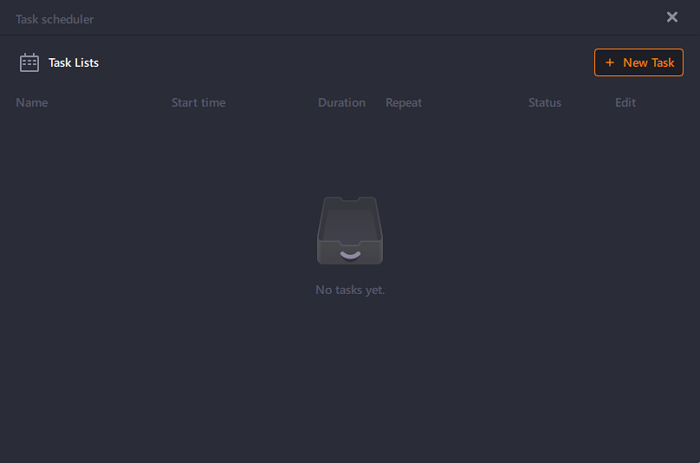
步骤2。配置定时录音
在下面的屏幕中,您需要设置一个任务名称并定义如何记录您的屏幕。
- 在“任务时间”页签中,指定一个开始时间并选择一个结束时间.
- 在“录音设置”选项卡中,选择记录区,选择音频输入,并指定其他选项。然后点击“OK”。
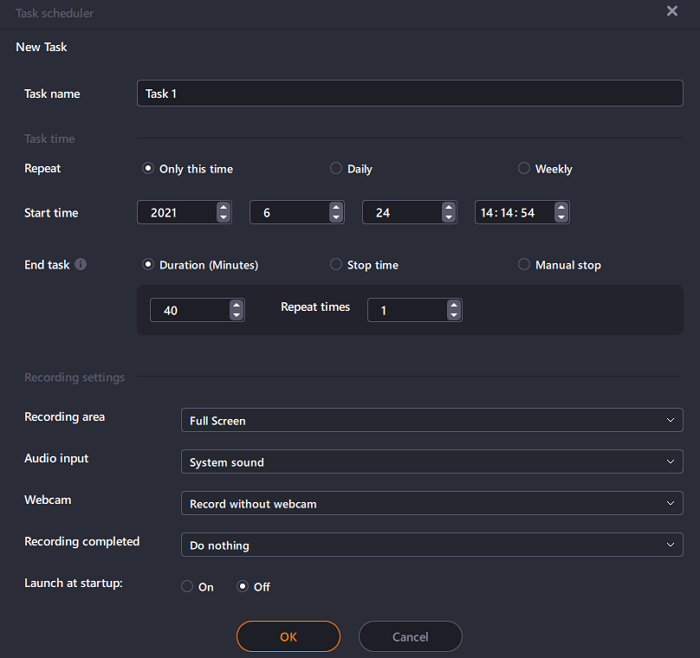
步骤3。编辑或删除预定录音
如果您改变了主意,想要编辑预定的录音时间或其他选项,或者想要完全删除计划,您可以轻松地完成这些操作。回到“任务调度器”屏幕并单击“编辑”或“删除”图标。
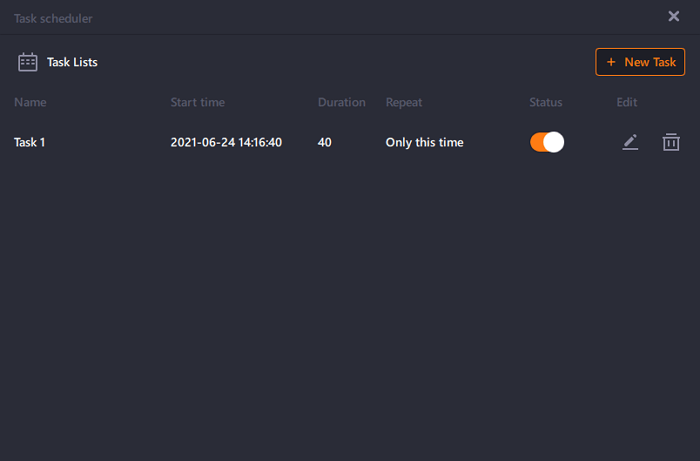
步骤4。查看您预定的屏幕录音
一旦你的预定时间通过,该软件将捕获并保存您的屏幕录制视频文件。可以通过单击“录音”选项在软件主界面。您使用此工具录制的所有录音都保存在这里。
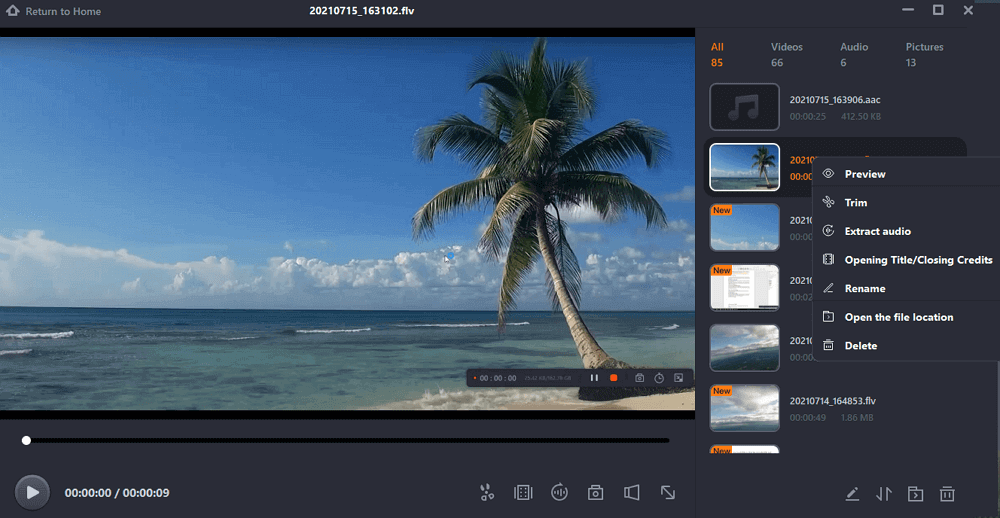
结论
越来越多的人参加在线会议、网络研讨会和课程,有必要有一个有用的会议调度程序应用程序来安排他们。因此,这篇文章介绍了9个功能出色的会议安排工具。你可以从中选择一个最合适的。此外,为了记录这些在线事件以备日后回顾,还需要一个功能强大的屏幕记录器。这篇文章讨论的是EaseUS RecExperts,它提供了一个设置任务调度器的强大功能。用它来捕捉你现在需要的东西。这个页面有用吗?

